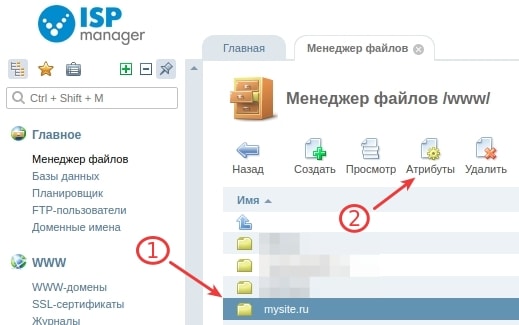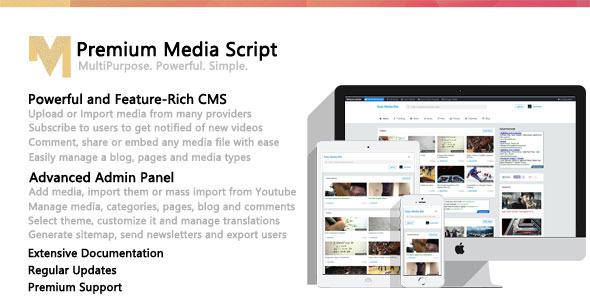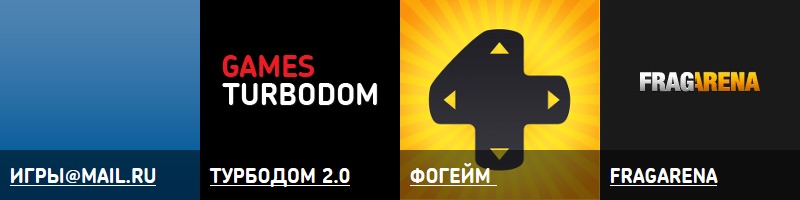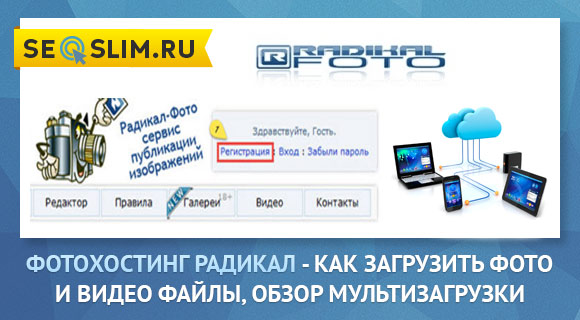Как установить OpenCart на хостинг. Хостинг для опенкарт
Как выбрать хостинг для OpenCart
Если вы выбираете хостинг для своего сайта, который планируете строить на основе CMS OpenCart, то сначала будет неплохо рассмотреть, в чем же особенности функционирования этой CMS, чем она отличается от других. Как только вы решите для себя, что для вашего интернет-магазина нужна данная CMS система, прочитав нашу статью, вы сможете понять какой именно хостинг требуется для OpenCart.
Особенности OpenCart
Прежде всего стоит отметить, что это достаточно специфическая CMS, которая предназначена для решения довольно узкого круга задач - создание интернет-магазинов и каталогов. Рекомендовано не пытаться создавать с ее помощью разнообразные блоги, форумы, визитки и другие типы сайтов (как это позволяют более универсальные CMS, такие как Joomla, Wordpress или Drupal). Конечно, все это возможно сделать, если приложить достаточные усилия, но лучше будет все же использовать CMS OpenCart по прямому ее назначению. Эта CMS уже по умолчанию оперирует понятиями “товар”, “категория товаров”, “цена”, рейтинг”, “скидка” и т.д., так что от вас не потребуется дополнительных усилий по их настройке (как это было бы в других, универсальных CMS).
Фактически, CMS OpenCart - это уже почти готовый интернет-магазин “из коробки”. Для того чтобы ваш магазин на этой платформе начал полноценно функционировать, достаточно пройти несложный процесс установки, выбрать наиболее подходящий для ваших целей шаблон, наполнить виртуальный магазин товарами (описания, изображения, цены) - и можно начинать прием и обработку заказов.
Соответственно, хостинг для интернет-магазина на OpenCart, следует тем же самые требованиям, что и хостинг для магазинов на других популярных CMS.
В первую очередь, категорически не рекомендуется размещать ваш магазин на бесплатном хостинге! К сожалению, такие хостинги всегда уступают платным по качеству предоставляемых услуг, поскольку их владельцы стараются максимально экономить на оборудовании, технической поддержке и т.д. Если вы хотите, чтобы ваш интернет-магазин бесперебойно работал, раскручивался и продвигался в поисковой выдаче (а от этого зависит приток клиентов), выберите надежный и зарекомендовавший себя хостинг, желательно такой, который специализируется именно на интернет магазинах. Информацию о хостингах для онлайн магазинов можо найти в рейтинге хостингов Pickuphost.
Очень удачно будет, если провайдер предлагает бесплатный тестовый период хостинга, обычно от 7 до 30 дней, или же возврат денег в течении определенного времени. При таком подходе у вас будет возможность испытать свой сайт в деле и на собственном опыте узнать, подходит или не подходит вам этот хостинг. Обычно у надежных и хорошо зарекомендовавших себя провайдеров есть такая возможность. Вам стоит воспользоваться ею и оценить стабильность работы сайта (если сервер провайдера перенагружен или часто “падает” и доступ к сайту невозможен хотя бы какое-то время, то такой сайт будет ощутимо терять позиции в поисковой выдаче, что очень нежелательно для его владельца).
Также обратите внимание на то, как работает служба технической поддержки провайдера, насколько быстро и эффективно они решают трудности и реагируют на ваши запросы. Желательно, чтобы это происходило в кратчайшие сроки.
Еще одним советом для тех, кто хочет открыть свой интернет магазин, будь то OpenCart или какаяй-либо другая платформа, станет использование виртуального сервера (VPS) или отдельного физического сервера под нужды сайта. При использовании VPS хостинга ваш сайт физически все так же будет находиться на сервере хостинговой компании, но при этом он будет абсолютно изолирован от других сайтов, так, как если бы был установлен на отдельном сервере. Здесь уже у вас будет больше свободы для маневра, вы сможете настраивать его так, как вам необходимо и на другие сайты это совершенно не повлияет. Вы сможете установить все программное обеспечение, необходимое для установки CMS OpenCart (список его будет приведен ниже в этой статье).
Физический сервер (dedicated/collocated server) является наилучшим, но и наиболее дорогостоящим вариантом. Тут ваш сайт сможет использовать все вычислительные ресурсы и будет функционировать наиболее стабильно, к тому же можно будет выполнить абсолютно любые настройки. Но арендовать/покупать физический сервер для одного небольшого интернет-магазина не имеет смысла из-за довольно высокой стоимости эксплуатации, если только речь не идет об интернет-магазине с десятками тысяч покупателей в день.
Технические требования к хостингу для CMS OpenCart
Работа с OpenCart требует соблюдения определенных технических условий, для того чтобы программное обеспечение функционировало корректно.
Когда вы выбираете хостинг для OpenCart, вам следует проверить, все ли требования к серверу соблюдены и установлены ли указанные ниже расширения.
Веб-сервер
Желательно использовать веб-сервер Apache или Windows IIS.
Поддержка языка PHP
Минимально необходимая версия 5.2.X+, но конечно по возможности рекомендуется использовать самую новую и стабильную из доступных вам вариантов. Лимит памяти на исполнение PHP скрипта должен быть от 64 Мб и более.
Обратите внимание, что должны быть выполнены следующие настройки:
- отключена директива Magic Quotes GPC
- отключена директива Register Globals
- включена директива File Uploads
- для директивы File uploads установлено значение “1”
- для директивы session auto start установлено значение “0” (т.е. она отключена, модуль сессии не будет запускать сессию автоматически при старте)
База данных и СУБД
Для работы CMS OpenCart требуется база данных MySQLi.
Обязательно также должны быть в наличии следующие библиотеки (модули) PHP:
- библиотека ZIP - это расширение позволяет свободно читать или записывать zip-архивы и файлы внутри них
- Zlib - библиотека для чтения и записи сжатых файлов в формате GZIP (.gz) так, как если бы файловая система работала с обычными несжатыми файлами
- библиотека CURL - данная библиотека обеспечивает возможность совместной работы и обмена данными по разнообразным протоколам (такими, как http, https, ftp, telnet и др.) с синтаксисом URL
- библиотека GD - библиотека для работы с графическими изображениями
- модуль Mcrypt - модуль для шифрования и дешифрования (например, в случае с магазином может понадобиться шифрование номеров кредитных карт и т. п.). Содержит более 30 вариантов различных шифров, которые вы сможете использовать.
- библиотека Mbstrings (функции этой библиотеки осуществляют поддержку для языков, представленных многобайтными наборами символов, таких как русский, японский, корейский, китайский и другие).
Все расширения PHP, которые перечислены в списке выше, сейчас предоставляются большинством отечественных и зарубежных хостинговых компаний. На всякий случай, во время процесса установки система сама проверит, соблюдены ли все необходимые требования и все ли эти расширения доступны. Если какие-то из них отключены или отсутствуют, обратитесь по этому поводу в техническую поддержку провайдера хостинга.
Список актуальных технических требований вы всегда можете уточнить на официальном сайте системы, в соответствующем разделе "Требования" или "Requirements".
pickuphost.ru
Лучший хостинг для Opencart сайтов. VPS и хостинг для опенкарт на SSD
CMS Opencart заслуженно признана одной из наиболее удачных систем управления интернет-магазинами и виртуальными каталогами. Это бесплатное решение специально разработано для создания и обслуживания онлайн магазинов. В Опенкарт по умолчанию запрограммированы такие понятия как «цена», «каталог», «скидки», «категория товаров» и т. д., поэтому вам не придется долго настраивать CMS под свой проект. Кроме того, система имеет простой понятный интерфейс, что облегчает работу администраторам сайта.
Мы сделали наш хостинг Opencart максимально доступным и разработали тарифы, удовлетворяющие запросы проектов разного объема и посещаемости, так как понимаем, насколько важны для интернет-магазина постоянная доступность и скорость работы. Хостинг от AdminVPS полностью оптимизирован под работу с OpenCart. Он обеспечивает быструю работу электронных каталогов и магазинов как с невысокой посещаемостью, так и крупных проектов. Наши серверы работают на SSD дисках, что позволяет в десятки раз увеличить скорость загрузки и производительность сайтов.
Установка OpenCart на хостинг происходит всего в один клик и Вам не придется долго с ней разбираться. При возникновении любых вопросов смело обращайтесь в нашу техподдержку. Если Ваш сайт уже функционирует, квалифицированные специалисты AdminVPS осуществят его перенос. Оставьте заявку – с Вами обязательно свяжутся наши администраторы! По системе «Все включено!» вы получаете надёжный, качественный хостинг без скрытых платежей и оверселлинга.
→ 87% владельцев сайтов не знают этого про хостинг ←
Хостинг для интернет-магазина OpenCart от AdminVPS полностью соответствует требованиям этой CMS. Для запуска системы хостинг должен отвечать следующим характеристикам:
OpenCart — это отличное решение для небольших интернет-магазинов, особенно, если вы еще не уверены в том, насколько он может разрастись. Использование этой системы обусловлено рядом причин:
Выбор специализированного хостинга под OpenCart удвоит все плюсы системы.
Выбирая хостинг OpenCart от AdminVPS, Вы получаете ряд существенных преимуществ и дополнительных услуг.
Мы предлагаем не только хостинг под OpenCart, но и под другие CMS: Drupal, Magento, Joomla, 1С-Битрикс, Wordpress, MODX и др.
adminvps.ru
Установка OpenCart | REG.RU
Мы подготовили подробную инструкцию для версии ISPmanager 5. Действия в ISPmanager 4 идентичны данным. Отличия заключаются в интерфейсе (внешнем виде) версий панели.
Перейдите в Менеджер файлов и откройте в папке www папку с названием вашего сайта. По умолчанию в каталоге сайта могут присутствовать файлы парковочной страницы. Перед размещением сайта их необходимо удалить. Для этого выделите все файлы и нажмите Удалить:
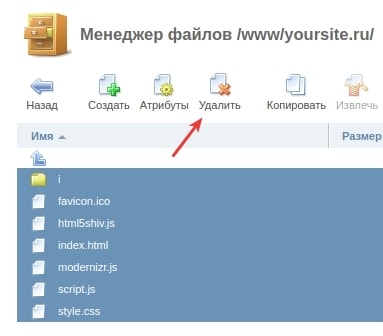
После удаления парковочных файлов нажмите Закачать сверху и загрузите инсталлятор OpenCart из 1 шага:

Выберите архив OpenCart и нажмите Извлечь:
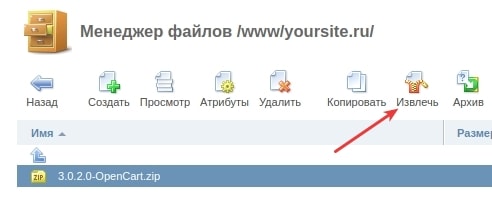
Выберите каталог, в который будет извлечен архив (www — ваш_сайт) и нажмите ОК:
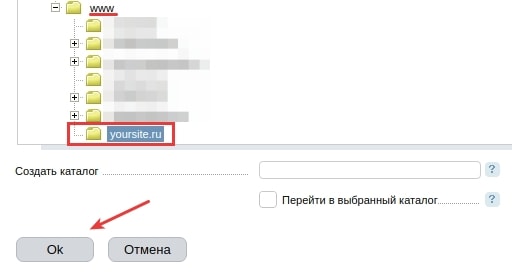
В папке вашего сайта с распакованным архивом откройте папку upload:
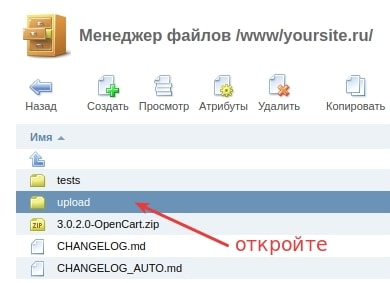
Перенесите всё содержимое папки upload в папку вашего сайта (www — ваш_сайт):
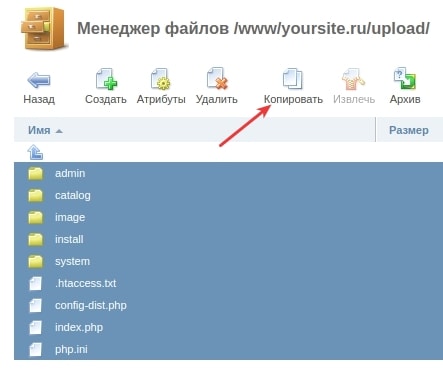
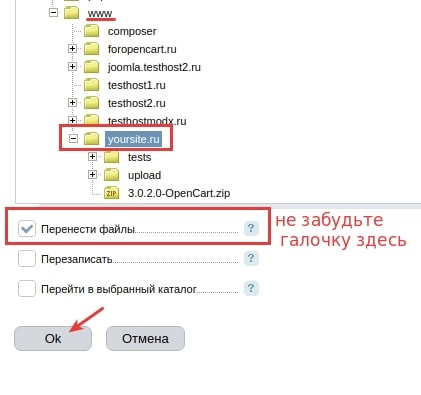
Вернитесь в папку вашего сайта:
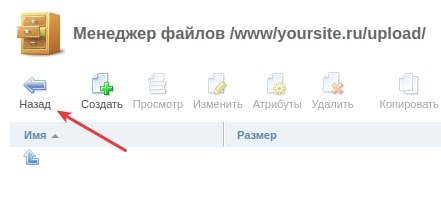
Последовательно переименуйте два файла. Один из них расположен в корневой папке сайта, другой — в папке admin:
config-dist.php в config.php (т.е. удалите часть -dist):
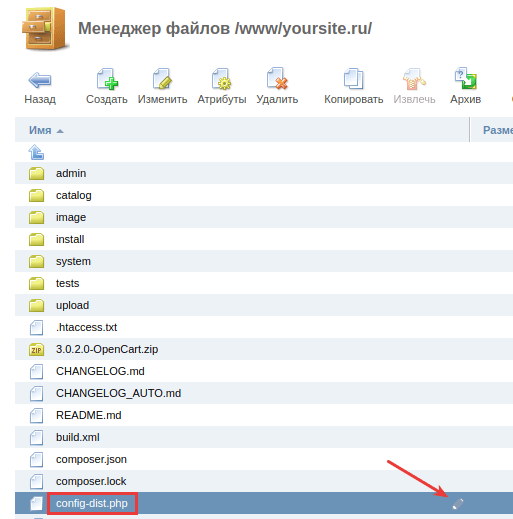
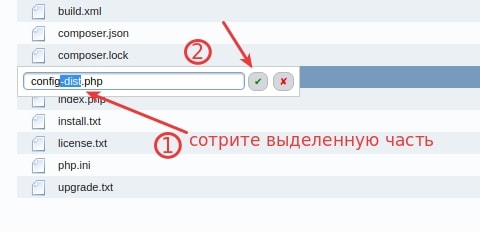
admin/config-dist.php в admin/config.php (переименуйте файл с тем же названием в папке admin).
Перейдите к шагу 5.
www.reg.ru
Как установить OpenCart на хостинг
Мы уже писали в наших предыдущих статьях, как выбрать качественный хостинг для OpenCart. Сегодня же мы бы хотели рассмотреть вопрос установки данной CMS на виртуальный хостинг.
Подготовка к установке
Прежде, чем приступить к установке OpenCart на хостинг, убедитесь, что у вас выполнены следующие условия:
- загружена самая актуальная версия CMS OpenCart
Для того чтобы получить новейшую версию OpenCart бесплатно, перейдите на специальную страницу загрузок на официальном сайте http://www.opencart.com/index.php?route=download/download. Там вы увидите таблицу с перечнем версий, датами их выпуска и ссылками на скачивание. Нажмите на ссылку для скачивания последней версии и сохраните архив (запустится скачивание файла в формате *.zip) на ваш компьютер. Рекомендуется скачивать дистрибутив OpenCart с официального сайта, чтобы случайно не получить в комплекте с ним вредоносное ПО.
- у вас есть аккаунт на хостинге и доменное имя для сайта
Для этого воспользуйтесь услугами рейтинга хостинговых компаний, выберите пакет услуг, который подходит для функционирования вашего сайта, зарегистрируйте доменное имя (часто провайдеры предоставляют домен бесплатно, в качестве бонуса).
Перечень актуальных технических требований всегда можно посмотреть на странице System Requirements на официальном сайте http://docs.opencart.com/requirements/.
- на сервере создана база данных под управлением СУБД MySQL
Для создания такой базы данных, зайдите в свою панель управления хостингом (адрес, логин и пароль вам предоставит провайдер) и воспользуйтесь мастером создания баз данных. Неважно, какая именно панель управления используется, в любом случае вам придется проделать определенный набор стандартных шагов: задать имя базы данных, имя и пароль пользователя (запишите эти данные, они потребуются вам при дальнейшей установке CMS OpenCart), дать этому пользователю полные права (all privileges), возможно, указать префикс таблиц и кодировку UTF-8. После того, как вы введете все эти данные, база данных будет создана.
Если все перечисленные выше требования выполнены, то можно приступать непосредственно к загрузке установочных файлов CMS OpenCart на сервер и к установке.
Загрузка файлов OpenCart на сервер
Загрузить файлы OpenCart на сервер можно двумя разными способами, в последствии результат вы получите один и тот же.
- Загрузка через FTP. Если вы выбрали этот тип загрузки, первым делом распакуйте архив с файлами на своем компьютере. Далее с помощью FTP-клиента загрузите их на сервер в папку www/название-вашего-сайта. Недостаток этого способа в том, что процесс загрузки файлов может занять довольно длительное время.
- Можно также загрузить файлы на сервер с помощью специальной утилиты панели управления. Например, в CPanel она называется Диспетчер файлов. Загрузите весь архив целиком, не распаковывая его предварительно. Вам нужно будет его распаковать, когда он уже окажется на сервере, также с помощью специальной функции панели управления. Точно так же поместите все файлы в папку www/название-вашего-сайта, как это было указано и для предыдущего способа.
Если вы пока не планируете открывать работающий интернет-магазин, а просто хотите попрактиковаться и изучить возможности данной системы, то вместо реального хостинга можете использовать Denwer - локальный веб-сервер, который можно установить на ваш собственный компьютер. Об установке и назначении Denwer мы писали в наших предыдущих статьях.
Установка OpenCart на хостинг
Установка CMS OpenCart происходит почти автоматически, от вас потребуется минимум действий.
- Для того чтобы начать установку, вам необходимо переименовать два конфигурационных файла. Используя FTP клиент или диспетчер файлов, переименуйте www/название-вашего-сайта/config-dist.php в config.php и www/название-вашего-сайта/admin/config-dist.php в config.php. Если таких файлов нет, то просто создайте в указанных директориях файлы config.php.
- Откройте браузер (можно использовать любой, поэтому выберите тот, что вам привычнее) и введите в адресной строке доменное имя вашего сайта. Если вы правильно загрузили файлы на сервер и распаковали их, то перед вам появится окно с первым шагом установки (для некоторых версий OpenCart может понадобиться добавить к адресу сайта “/install” в адресной строке).Здесь вам будет предложено ознакомиться с текстом лицензионного соглашения GNU General Public License - свободной лицензии, по которой распространяется CMS OpenCart. Больше делать на этой странице ничего не нужно, кликайте на «Продолжить» (Continue).
- Следующей откроется страница пре-инсталляции. На страница пре-инсталляции выполняется ряд проверок, на предмет соответствия вашего сервера минимальным системным требованиям. Если здесь возникли какие-то проблемы, свяжитесь с технической поддержкой вашего хостинга. Если по итогам проверки все в порядке, нажмите кнопку «Продолжить» (Continue).
- На следующем шаге вам понадобится указать учетные данные для доступа к БД и для будущего администратора сайта (логин и пароль, под которыми он сможет входить в администраторскую панель сайта). Укажите следующие данные:
- DB driver - из выпадающего списка драйверов выберите MySQLi
- Hostname - укажите имя сервера localhost (иногда оно может отличаться, в таком случае обратитесь к технической поддержке провайдера)
- Username - введите имя пользователя, которого вы создавали ранее, при создании базы данных
- Password - введите пароль этого пользователя
- Database - введите имя подготовленной вами базы данных
Теперь перейдите ко второму блоку данных, расположенному ниже на этой странице - Please enter a username and password for administration. Придумайте и укажите имя пользователя и пароль для главного администратора сайта. Также введите адрес его электронной почты, куда ему будут приходить разнообразные уведомления с сайта и которым он сможет воспользоваться, например, для того чтобы восстановить забытый пароль.
Когда введете всю необходимую информацию, нажмите кнопку «Продолжить» (Continue).
- Если все предыдущие шаги прошли удачно, то перед вами появится окно, уведомляющее о том, что установка прошла успешно . Из этого окна вы можете перейти непосредственно в администраторскую панель или прямо в свой онлайн-магазин. Но не торопитесь делать это, для завершения установки вам еще понадобится удалить с сервера папку с файлами установки www/название-вашего-сайта/install. Это делается в целях безопасности. Теперь вы можете зайти в администраторскую панель и начать работу по наполнению и запуску своего онлайн-магазина.
Следует также упомянуть, что некоторые провайдеры, ориентированные на работу с интернет-магазинами, предлагают возможность установить CMS OpenCart в один клик из панели управления, в таком случае установка происходит еще проще.
CMS OpenCart - первые шаги
После того, как вы полностью закончили установку CMS OpenCart на хостинг и удалили установочные файлы, можно приступать к наполнению магазина. Для этого зайдите в административную панель вашего сайта, введите в адресной строке браузера http://название-вашего-сайта/admin. Входите под тем логином и паролем, которые указали в процессе установки.
Теперь вы сможете поменять дизайн оформления вашего магазина, воспользовавшись одним из тысяч существующих бесплатных и платных шаблонов, добавить в каталог любые товары с названиями, описаниями, ценами, специальными предложениями и т.д. Словом, здесь есть все для того, чтобы ваш интернет-магазин полноценно функционировал и приносил прибыль его владельцу.
pickuphost.ru
Выбор хостинга для Opencart | Истрункция как поднять бабла
С нормальным хостингом лучше определится сразу.
Как дела в России обстоят — пока непонятно, нужно изучить вопрос, а вот В Украине лично я рекомендую Ukrane.com.ua, есть еще Freehost, есть HostPro, но выбор однозначно в пользу Ukraine. Подробности под катом.
Виртуальный хостинг для небольших магазиновДля небольших проектов все хостеры предоставляют пакеты виртуального хостинга ценой +- 30-40 долларов в год. Разница в 10 долларов в данном случае не принципиальна. Важно количество ресурсов, которые вам выделят, техподдержка, и гибкость настройки аккаунта. Мелких и дешевых хостеров, мы сразу отметаем, потому что иногда вам нужна будет техподдержка, вечером, ночью, в 7 утра, у мелкого хостера ее получить будет проблематично. Да и Uptime поддерживать на уровне мелким сложнее.
Возьмем крупных игроков, фрихост, юкрейн, и хостпро, остальных даже смысла нет упоминать. Цены у всех одинаковые, качество услуг вроде бы тоже, но есть большое но. В Ukraine aдмин-панель управления хостингом — дает вам практически полный набор инструментов по управлению сайтом, в ней есть все и настройка кеширования статических файлов, и настройка переадресации домена с www на без www. Нормальная статистика использования ресурсов. А с недавних пор еще и появились настройки оптимизации реализованой через google mod_page_speed. И все это в пакете за $35. Все остальные подобными плюшками похвастаться не могут, и вряд ли скоро смогут. В последнее время, к тому же на удивление в Ukraine стала нормальная техподдержка. Во Freehoste, иногда нужно писать письма самому хозяину Шерману, чтобы порешать какие то вопросы. Правда нужно отдать должное тому же Шерману, когда у него было полтора сервера и он сам их и админил и сидел в аське в качестве саппорта — поддержка в его лице была шикарная.
VPSКогда вам становится тесно на виртуальном хостинге, становится актуальным вопрос выбора VPS. Передо мной подобная проблема стала год назад.
Немного погуглив и почитав обзоры выбор стоял между vps.ua, hostpro.ua и ukraine.com.ua.
Все остальные отпали, в связи с отсутствием Vps на серверах с поддержкой SSD. Как показали тесты и нагугленная инфа, SSD решает.
Я взял у всех троих подопытных тестовые сервера, залил одинаковый дамп магазина и начал замеры, у hostpro взял еще и Cloud, который по заявленным параметрам и цене был идентичен моим VPS-пакетам.
С VPS.UA — все стало понятно, моментально, после того как на просьбу поставить ispmanager они попросили меня подождать до утра, так как нет требуемого специалиста. Пришлось сказать Давай до свидания сразу.
Остались: Ukraine пакет Vps 768 205uah, Hostpro Vps быстрый 256 грн и Hostpro Cloud 1 Нода 205 грн.
Помним, скрипт одинаковый, настройки серверов одинаковые, операционка Ubuntu 12 из коробки.
Облако сразу досвидания, тестовый скрипт со всеми удаленными кешами работал на первом старте 10 сек Vps от Ukraine — 6.8, а от Hostpo — 7.1.
Разница в цене в 50 грн — не разница, и тут все уперлось в техподдержку. Ukraine очень уж неприветливо отвечал на все вопросы. Но отвечал, а вот Hostpro, в лице шикарного менеджера обещали помочь решить все косяки. Заплатил деньги в Hostpro, переехал и тут началось. Бухгалтерия деньги мои не видят, техподдержка которая обещала все решить, начала петь классическую песню, мы скрипты не пишем мы не программисты, пришлось носом тыкать, что я прошу посмотреть не скрипт а конфиг апача. Вот такой вот специалист попался, PHP от конфига не мог отличить. Была у меня проблема с обратной почтовой NS записью. В итоге деньги, которые никто не видел, за оплату мне никто не вернул. Но сервачок там был предан забвению.
С пятой попытки в Ukraine мне этот вопрос решили. И вот уже полгода vps живет сам своей жизнью, после настроек ни единого повода писать в поддержку не было, они мне тоже не пишут, так и живем в мире и согласии, за 205 грн в месяц.
UPD: Техподдержка в Ukraine все таки неоднозначная, с одной стороны там сидят адекватные люди, с другой стороны в одной из тем, затрагивающих качество того самого саппорта, на форуме хостера, кто то из админов , не подумав, выложил скрин с моими личными данными. Благо в теме моментально появился кто то из руководства и вовремя выдал лещей админам и прибрал пост. Вот ощущения неоднозанчные с одной стороны красавчик тот кто среагировал с другой стороны чистый ******он, тот кто вывалил личные данные.
Хуйнаныр (1)Очко
(1)Очко (0)
(0) ocshop.info
Opencart установка (установка Опенкарт на хостинг) ⋆
Opencart — это система управления содержимым, которая ориентирована на создание интернет-магазинов. Данная система англоязычная, но есть полностью локализованная, русская версия, имеющая название OcStore. Рассмотрим как происходит установка Opencart на хостинг (установка Ocstore). Подразумевается, что хостинг и домен для установки у вас уже зарегистрирован.
Скачиваем русскую версию Опенкарт (OcStore)
Чтобы скачать русскую версию Опенкарт, необходимо перейти на официальный сайт русской сборки по адресу http://myopencart.com. На главной странице нажимаем красную картинку-кнопку «Скачать Opencart/Ocstore«:

На следующем этапе, после нажатия на кнопку скачивания, откроется окно с таблицей, где будет перечислены различные версии. Щёлкаем на ссылку скачивания самой свежей версии OcStore, на данный момент это версия 2.1.0.2.1, дата релиза 1 апреля 2016:

Дождитесь скачивания ZIP архива, затем, переместите его на рабочий стол для удобства работы. Скачанный архив необходимо распаковать — здесь вы найдёте несколько файлов: папка UPLOAD, файл changelog.md, текстовые файлы install.txt и upgrade.txt, а также файл README.md

Переходим к созданию корректного архива с Опенкарт.
Создаём приемлемый архив Opencart (OcStore) для хостинга
До установки Opencart (OcStore) на хостинг нужно проделать ещё несколько не сложных действий:
- Всё содержимое папки UPLOAD нужно упаковать в архив ZIP (большинство хостинг-провайдеров поддерживают только этот тип архивов).
- Закачать свежесозданный архив на хостинг, в папку с доменом.
Для выполнения первого пункта нужно открыть папку UPLOAD, выделить все файлы в этой папке, щёлкнуть по выделенному правой кнопкой мышки и выбрать пункт «Add to arhive…» или «Добавить в архив..» (в случае, если на вашем компьютере уже установлен архиватор WinRAR). Не забудьте выбрать тип архива ZIP:

Архив для установки полностью готов! Переходим к непосредственной установки OpenCart на хостинг.
Как установить Опенкарт на хостинг
Итак, для установки нам потребуется:
- Архив с файлами из папки UPLOAD в формате ZIP
- Web Server (Apache)
- php 5.3+ (1.5.x как минимум php 5.2+)
- Чистая база данных на хостинге (MySQLi)
Закачиваем архив на хостинг. Есть хостинги, которые поддерживают автоматическую распаковку. Если у вас не такой хостинг — распаковываем залитый архив самостоятельно.
Весь обучающий материал по Опенкарт и OcStore, его практическую часть, будем проводить на домене SHADELLE.ru
Итак, на хостинге должна появиться следующая структура:

Далее, открываем в браузере ссылку http://shadelle.ru/install/ (домен shadelle.ru замените на свой) и непосредственно переходим к установке Opencart на хостинг.
Изначально появляется окно с лицензионным соглашением, которое следует (но не обязательно) прочитать и нажать кнопку «Продолжить«:

На следующем этапе установке CMS проверит соответствие характеристик хостинга своим требованиям. Если всё хорошо, то вы увидите зелёные галочки и зелёный текст. Красный текст говорит о том, что необходимо исправить.
Параметры сервера для Opencart
На втором этапе установке нужно сделать:Убедитесь что настройки PHP соответствуют требованиям, указанным ниже.
Здесь всё довольно просто. Версия PHP должна быть от 5.3+, Register Globals — Off, Magic Quotes GPC — Off, Загрузка файлов — On, Session Auto Start — Off. Если один из пунктов не соответствует требованиям — обратитесь к техподдержке своего хостинга и сообщите им, что требуется включить, повысить или выключить.
Убедитесь, что на сервере установлены перечисленные ниже библиотеки.
Дополнительные библиотеки, такие как Database, GD, cURL, mCrypt, ZLIB, ZIP должны быть включены. Если какая либо библиотека выключена — также обращайтесь к техподдержке.
Убедитесь что Вы переименовали файлы указанные ниже.
Здесь нужно перейти на хостинг в папку с залитыми файлами, среди них найти файл config-dist.php в config.php. Также, в папке admin переименовать config-dist.php в config.php.
Убедитесь, что Вы установили правильные разрешения для перечисленных каталогов.
Если есть какие-либо отклонения — находим нужный файл на хостинге, отмечаем его и запускаем Chmod (разрешения на чтение, редактирование и доступ к файлам и папкам).
Продолжаем установку после настройки сервера, для соответствия требованием Опенкарт
После того, как все параметры сервера настроены, нажимаем кнопку «Продолжить» и переходим к следующему этапу «Настройка доступа«, она заключается в следующем:
1. Укажите данные для доступа к Базе данных.
Драйвер БД — зачастую MySQLСервер — нужно указать сервер БД (чтобы узнать, можно открыть БД в MyAdmin)Логин — название БД или логин для доступа к БДПарольБаза данных — название БД (полное)Порт — по умолчанию (если нет указаний от хостинга)Префикс — по-умолчанию.
2. Укажите имя пользователя и пароль для Администратора.
Логин — этот логин вы будете вводить для входа в админку магазинаПарольE-Mail — любая почта (можно на Яндекс), которой вы чаще всего пользуетесь.
Всё заполняем и нажимаем кнопку «Продолжить«:

Завершающий этап установки Опенкарт на хостинг — это сообщение об успешной установке одного из самых популярных движков для интернет-магазинов! Здесь вы увидите две кнопки: «Перейти в витрину магазина» и «Войти в панель администратора«, а ниже — другую информацию, содержащую рекламу, подписку и так далее:

После установки
НЕ ЗАБУДЬТЕ!
После установки нужно перейти на хостинг и полностью удалить папку Install. Затем, перейдём в административную части сайта, вводим логин и пароль, указанный при установке. Начинаем создавать интернет-магазин! (в следующих статьях рассмотрим первоначальную настройку)
Установленная CMS OcStore последней версии без каких-либо изменений вы можете посмотреть на сайте SHADELLE.RU.
8uh.ru
Установка OpenCart на хостинг
Подробное руководство по установке OpenCart на хостинг. Чтобы приступить к установке OpenCart или OpenStore нам потребуется хороший хостинг, который будет полностью отвечать требованиям этой CMS и на котором наш магазин будет стабильно работать. Давайте его зарегистрируем ...
Вы можете зарегистрировать любой подходящий для OpenCart хостинг, так как процесс установки мало чем отличается. Обычно это зависит от панели управления установленной на сервере (хостинге), на мой взгляд самая лучшая панель на хостинге - это ISPmanager.
Поэтому я рекомендую вам использовать хостинг именно с панелью ISPmanager или советую зарегистрировать хостинг здесь, так как не каждый хостинг подойдет и лучше сразу сделать правильный выбор.
Вам не обязательно следовать моим рекомендациям при выборе хостинга и вы можете зарегистрировать для своего сайта любой понравившийся. Главное нужно обратить внимание на технические характеристики и убедиться, что выбранный Вами хостинг отвечает рекомендуемым системным требованиям OpenCart. Это важно, поскольку выбрав некачественный хостинг – значит предопределить нестабильность будущего сайта.
Процесс установки OpenCart на любой хостинг один и тот же и делится на три шага:
- Создание базы данных на хостинге
- Загрузка установочного пакета OpenCart на хостинг
- Сам процесс установки
Пошаговое руководство по установке OpenCart на хостинг от Reg.ru
Вам нужно зарегистрировать хостинг и домен. Если вы выбираете виртуальный хостинг от Reg.ru, тогда советую для начала брать самый дешевый тарифный план «Host-0», его будет достаточно и есть все необходимое.

Нажимаем кнопку "заказать", на странице выбора тарифного плана и в открывшемся окне выбираете период на который собираетесь оплачивать хостинг и выбираете панель ISPmanager. Не забудьте привязать свой домен к хостингу, для домена нужно прописать DNS-сервера (там где вы его регистрировали):
- ns1.hosting.reg.ru
- ns2.hosting.reg.ru
Если вы еще не зарегистрировали домен для своего сайта, то вы можете это сделать там же (Зарегистрировать домен), и далее следовать инструкциям.

Домен лучше всего регистрировать там, где покупаете хостинг, особенно если его можно продлять независимо от того есть у вас там хостинг или нет.
Когда хостинг и домен у вас будет зарегистрирован, можно приступать к установке OpenCart.
Первое что нужно сделать, это создать базу данных. Для этого в панели управления ISPmanager перейдите в раздел "Инструменты" -> "Базы данных" -> "Создать базу данных".

В поле "Имя базы" введите название будущей базы на английском языке;
В поле "Кодировка" установите кодировку базы в utf8 или оставьте по умолчанию;
В поле "Новый пользователь" введите имя пользователя базы данных на английском языке;
В поле "Пароль" нужно ввести пароль или нажать кнопку "сгенерировать".

После нажатия кнопки "ok" вы создадите базу данных и обратите внимание на то, что я вводил название базы данных "test", а создалась база данных с именем "user20852_test", тоже самое произошло и с пользователем. Поэтому при установке OpenCart на третьем шаге (конфигурация базы данных) нужно вводить именно те имена, которые находятся в вашем аккаунте после создания базы данных. (Пример на скрине ниже).

Далее переходим в раздел "Инструменты" -> "Менеджер файлов" и открываем папку "www"

Затем открываем папку с именем вашего домена (у меня это папка с именем "test.opencartonline.ru") - эта папка будет являться корнем вашего сайта и в эту папку нужно закачивать установочные файлы.
Теперь вам нужно скачать русский OpenCart (установочный архив) распаковать его на компьютере зайти в папку "upload" выделить все файлы и запаковать их в zip архив.Затем закачать этот архив на сервер, для этого нажимаем кнопку "Закачать" (Закачать файл в текущую папку) и закачиваем подготовленный установочный архив.

После закачки его необходимо распаковать, выделить его кликнув мышью и нажать кнопку "Извлечь".
Также вы можете закачать установочные файлы из архива OpenCart по FTP, для этого загрузите все ваши файлы и папки на ваш сервер из папки "upload".
Я же буду закачивать файлы в архиве и уже на сервере его распаковывать (так будет быстрее).
В итоге у вас должно получиться примерно следующее (смотрите скрин ниже).

После закачки и распаковки установочного архива вам нужно проверить чтобы следующие папки и файлы были доступны для записи:
- chmod 755 или 777 system/cache/
- chmod 755 или 777 system/logs/
- chmod 755 или 777 image/
- chmod 755 или 777 image/cache/
- chmod 755 или 777 cache/
- chmod 755 или 777 download/
- chmod 755 или 777 config.php - переименовать из config-dist.php
- chmod 755 или 777 admin/config.php - переименовать из config-dist.php
(файлов "config.php" в установочном архиве не существует, вместо них лежат файлы с именем "config-dist.php" поэтому их нужно переименовать в "config.php").
Затем нужно набрать в строке браузера имя вашего домена, в моем случае это http://test.opencartonline.ru
если все нормально, тогда вы увидите окно установки OpenCart.
Шаг первый - Лицензия, ставим галочку соглашаясь с условиями и нажимаем кнопку "Продолжить".

Шаг второй - Информация об установленных компонентах -> Продолжить


Шаг третий - Конфигурация базы данных, здесь необходимо заполнить все поля и нажать кнопку "Продолжить".
Пример заполнения полей на скрине ниже.

Шаг четвертый - Установка завершена.

Вот и все установка завершена. Не забудьте удалить установочную директорию и можете приступать к работе со своим интернет-магазином.
opencartonline.ru